OBSのプラグインである「StreamFX」でできる特殊なエフェクトの解説とインストール方法をまとめます。
実際のところ、StreamFXの公式ドキュメントを読めばすべて書いていますが、テキストでの説明なため実際に手を動かさないと具体的なことは分かりづらいでしょう。
ここでは画像を添付しながら、使用感を紹介していきます。
StreamFX でできること
『StreamFX』をインストールすると、OBSに新たなソースとエフェクトが追加されます。
これらを使って、標準ではできない演出を行うことが可能です。
追加されるソース
ソースには以下のものが追加されます。
シェーダー
エフェクトをソースとして追加できます。
独自にエフェクトを制作することも可能ですが、技術が必要です。興味のある方は公式ドキュメントへ。
デフォルトでも「/shaders/source」に8つほどエフェクトが用意されているので、いくつか紹介します。
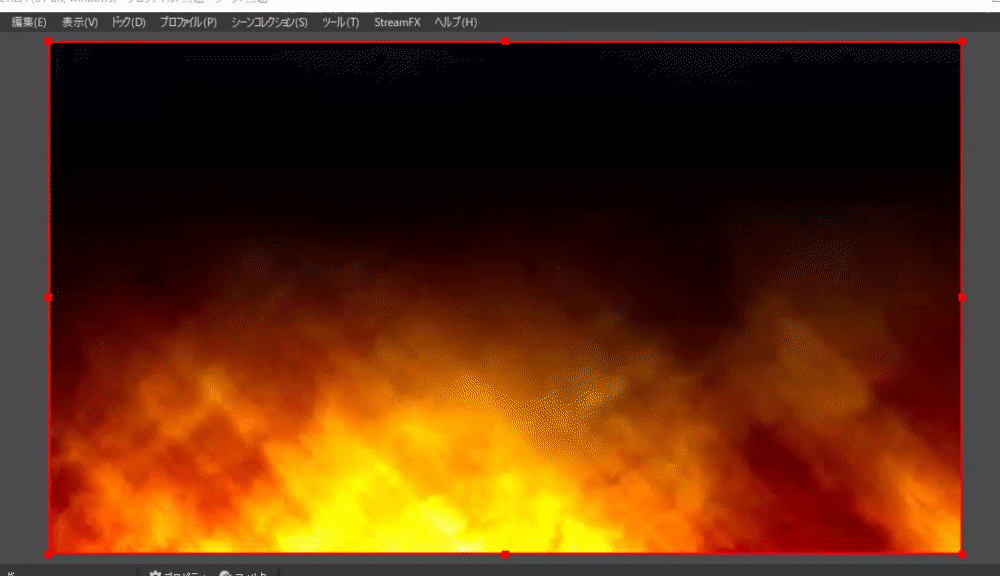
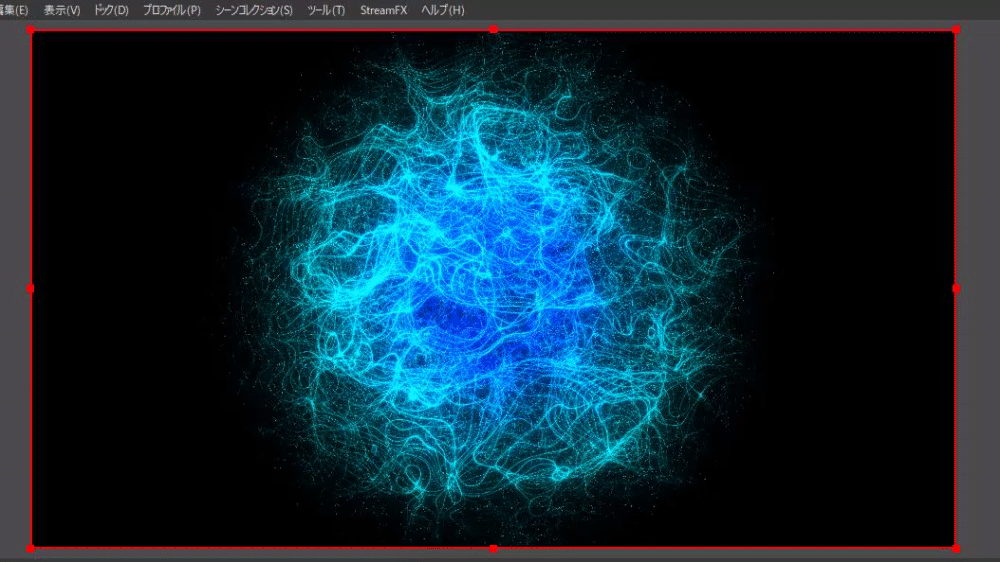
GPUへの負荷が気になるところではありますが、魅力的な機能です。
ソースミラー
任意のシーンやソースを複製し表示できるものです。
OBSは仕様上、映像キャプチャやゲームキャプチャの複製ができないため、この機能が重宝します。
よく使われる例としては、映像の一部にモザイクを入れるというもの。

ゲーム内チャット欄にモザイクを入れる等の実用性があります。
具体的な方法については以下の記事で解説しているのであわせてどうぞ。

ほかの使用例としては、以下の記事で紹介されていました。
仮想的にARぽく画面を作る使用例だそうです。別サイトではありますが、添付しておきます。
参考:【特集】 OBSの神プラグインにまた新機能。配信やWeb会議の画面を拡張現実っぽく見せることが可能に
追加されるエフェクト
ソースのほかに様々なエフェクトも追加されます。
3D座標変換
各コーナーの座標を調整することで3Dぽい表示ができるようになります。
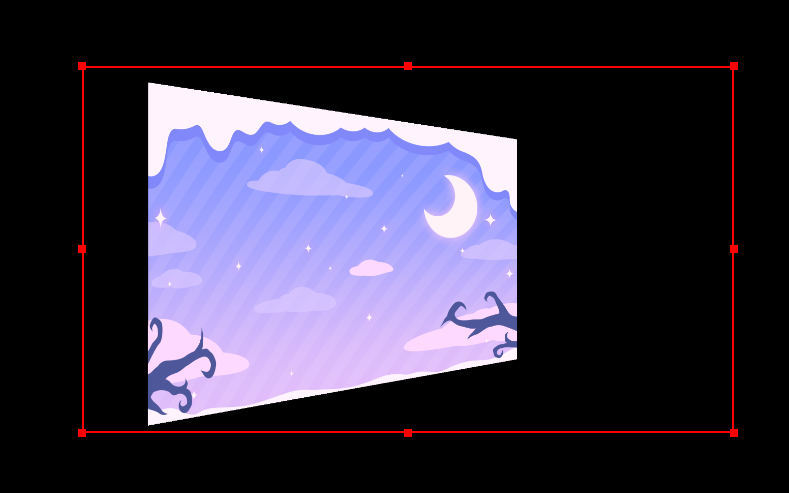
より立体的な配信画面が作るのに役立ちます。
ぼかし
いわゆるモザイクです。
先述したように、ソースミラーと組み合わせることで画面の一部にモザイク処理を追加することもできます。

カラーグレーディング
シャドウ、ミッドトーン、ハイライトなどの色調補正を一通りこなせます。

ちょっと雑ですが、↑こんな感じにアバターだけに調整を加えたり、画面全体に加えたりできます。
背景画像に合わせて明るさを変えてみると、良い演出になるかもしれません。
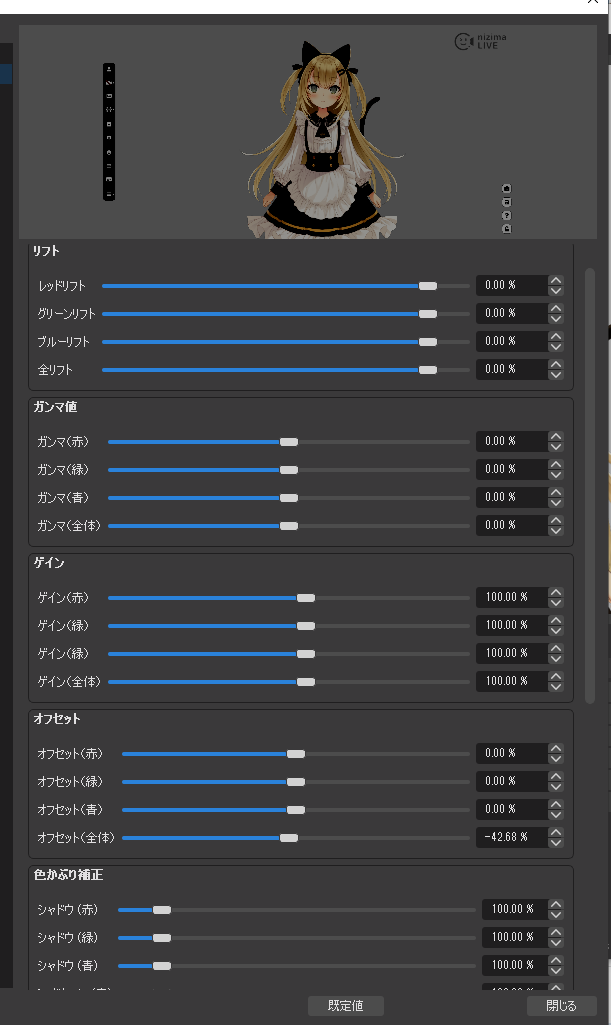
調整パラメータが豊富で、画像編集ソフトでするような作業をOBS上でできるのは助かりますね。
SDFエフェクト
外側と内側にシャドウ、グロー、アウトラインを追加できます。

たとえば、↑こんな感じにアウトラインを付けてはっきりと表示させるなどです。
シェーダー
シーンやソースにエフェクトを追加できます。
先述の「ソース」で紹介したシェーダー同様、いくつかエフェクトが用意されています。
「/shaders/filter」に格納されているのがそれです。

シーン全体をリピートするエフェクトをかけれたり……。

ソース単体にスキャンラインを表示させれたり、おもしろいです。
ダイナミックマスク
任意のソースやシーンを、ほかのシーンにマスクできます。
応用例にはなってしまうのですが、以下の動画ではゲーム画面の明るさに応じてアバターの明るさも変化させてみました。
詳しい方法は別途記事を作成しているのでぜひご覧ください。簡単です。
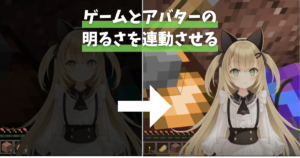
StreamFXをインストールする
インストーラのダウンロードは下記サイトより行うことができます。
参考:Release StreamFX 0.11.1 · Xaymar/obs-StreamFX | GitHub
また、↑のリンクからダウンロードすれば問題はないのですが、ご自身で調べたりほかのブログ等からダウンロードページに飛ぶ場合は、バージョンに注意が必要です。
StreamFXには、「アルファ版」「ベータ版」「安定版」があります。上記リンクは安定版へのリンクです。
安定版以外を使ってはいけないわけではないのですが、安定した動作や使用法の調査が容易なことも踏まえて、「安定版」を使うのが無難です。特にこだわりのない場合は、安定版にしましょう。
[2023/04/15追記]
追記時現在、StreamFXのインストーラは削除されています。
今までのようにインストーラを利用するには、月額10ユーロ(1500円弱くらい)のサポートが必要です。
事情などの詳細は、配布ページや運営のDiscordを確認してください。
ただ、ソースコード自体はオープンソースのままなので、今まで通り無料でインストールが可能です。
自分の環境でビルドすることでStreamFXを使うことができます。
具体的な方法は、検索すれば日本語で解説してくれている方々が見つかります。
当サイトはクリエイターを支援している手前、StreamFXの開発者を支援してほしい思いがあるためビルド方法は取り扱いません。インストールをするひと月だけでも支援することを推奨します。
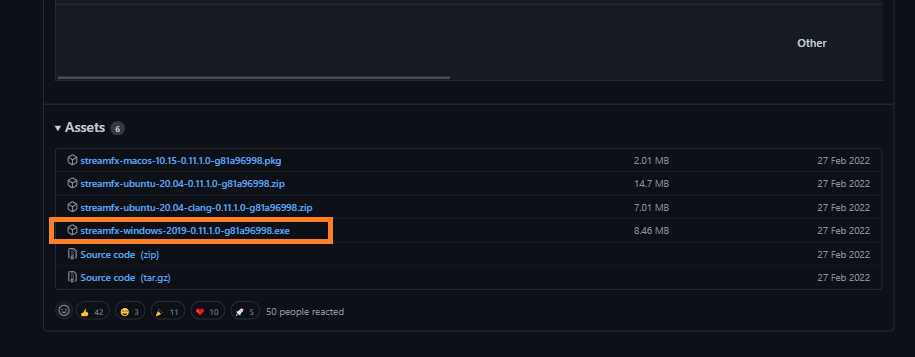
一番下までスクロールし、windowsをお使いの方は、画像内でオレンジに囲んであるものを選択します。
ほかのOSのかたは書いてある通り、OS指定のものでOKです。
ダウンロードしたファイルを起動し、画面の指示に従えばインストールが完了します。
【VTuber向け】StreamFXを使って映える配信画面を作ろう!
VTuberさん向けにはなりますが、StreamFXの使用例を紹介します。
アバターにグロー効果を与える
まずは「ソースミラー」や「ぼかし」を組み合わせて、VTuberアバターにグロー効果を与える例です。アバターを柔らかく光らせることで、エモい配信を作ることができますよ。おすすめです!

「ゲーム内の明るさ」と「アバターの明るさ」を連動させる
ゲーム画面とVTuberアバターの明るさを連動させる方法も紹介します。
下記の記事ではマインクラフトを取り上げていますが、ホラーゲーム実況と組み合わせれば暗くて怖い雰囲気を作ることもできます。
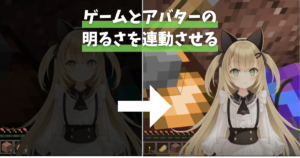
ぼかし+LUTを使いこなす
ちょっとした工夫にはなりますが「ぼかし」だけでも使い道はたくさんあります。
一部をぼかすのも便利ですが、「背景画像をぼかす」ことでおしゃれな雰囲気を作り出すことも可能です。

上記の画像では、背景画像をぼかして、VTuberアバターには「LUTを適用」しています。LUTとは簡単に言えばフィルターのようなものです。
設定も難しくないので、気になる方は下記の記事をご覧ください。

LUTでなくとも、背景画像をぼかしてアバターには「グロー効果」をかけるのも面白いかもしれません。
SF風にキーボードを追加する
キーボード入力を表示するソフトと組み合わせて、あたかもVTuber自身が画面の中でキー入力しているような演出を作ることもできます。

サイバーパンクなオーラをまとう
SDFエフェクトを使えばオーラをまとうこともできます。
下記の記事ではサイバーパンク風にオーラをまとってみました。ヌルヌル動くオーラはちょっと怖い演出になります。
記事内に動画も添付しているのでぜひご覧ください!

StreamFXを使うことで表現の幅が格段に広がります!ぜひお試しを!!
はいしんツールキットと組み合わせるのもおすすめ
StreamFXの用途として、当サイトの運営している「はいしんツールキット」と組み合わせればこんなこともできます。
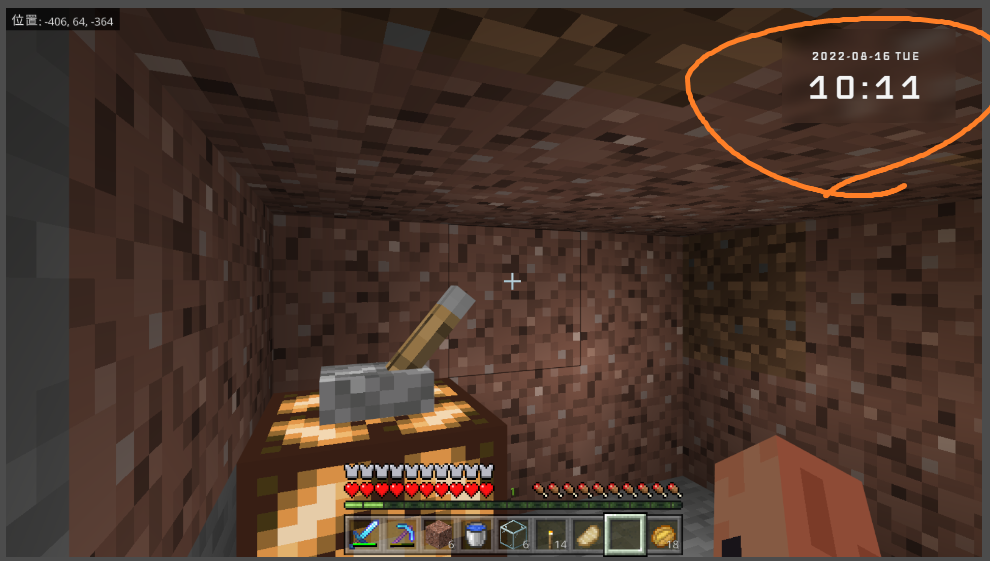
↑の画像では半透明の背景に時計を合成しています。時計だけでなく、コメントでも同じようなことが可能。
ゲーム画面をなるべく大きく見せつつ、ほかの要素がゲームの邪魔をしないちょっとした工夫です。

StreamFXはあまりにも機能が豊富でできることが無限大です。
ぜひいろいろと研究してみてください!







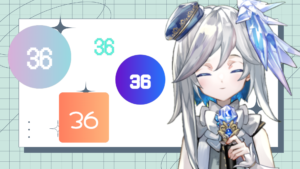
コメント